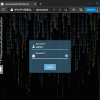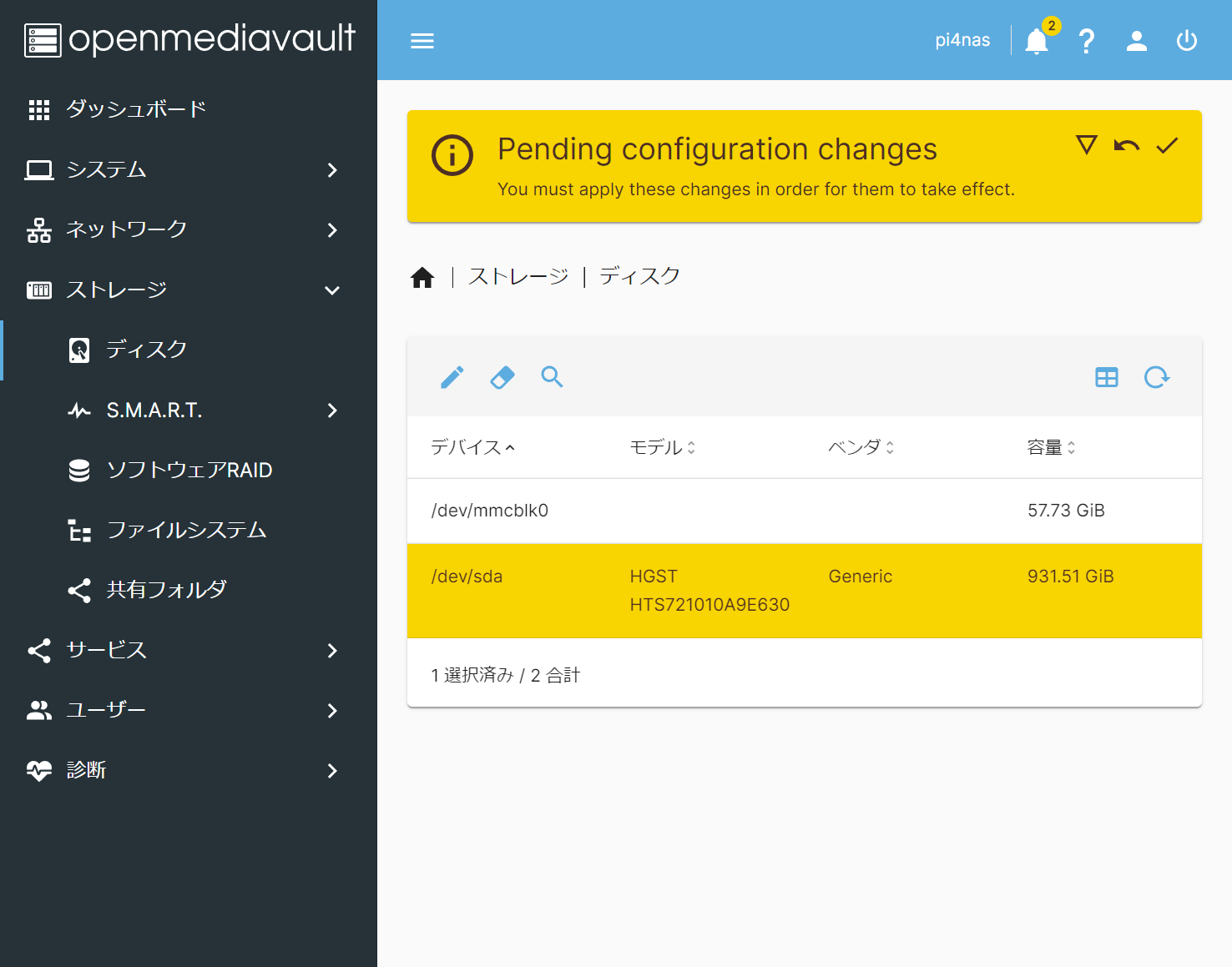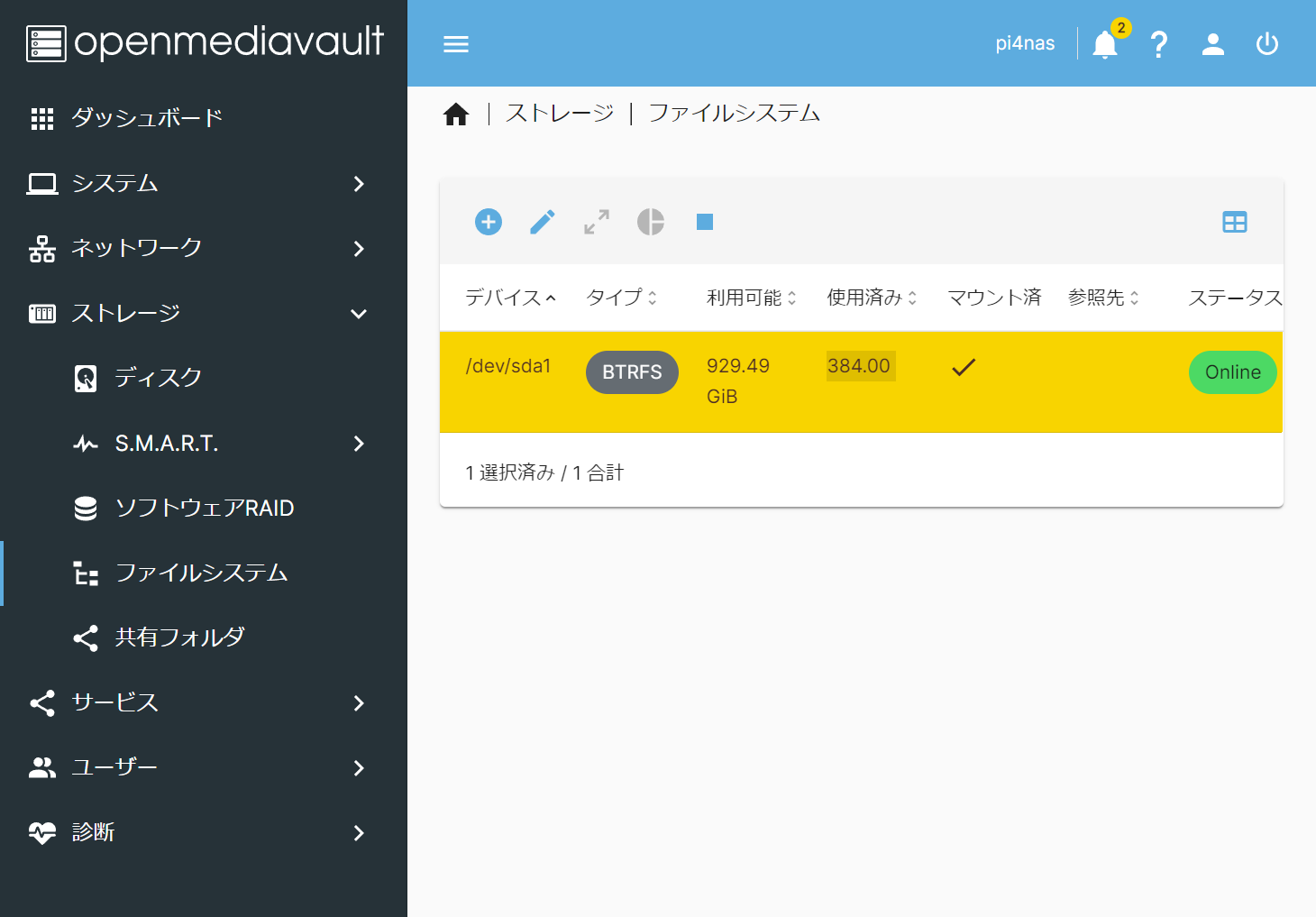先日作成しましたOpenMediaVaultのNASですが
共有フォルダを作り直したい場合など、手順がやや複雑なように思えます。
自分用の覚書で雑で恐縮ですが。
そのような操作の、大まかな流れを記録させて頂こうと思います。
共有フォルダ作成の流れ
大まかに、ストレージの設定と、サービスの設定の2部構成になります。
設定前半 ストレージメニュー
- USBストレージを取り付ける
- 認識されているか確認
- ストレージ→ディスク
- ファイルシステムの作成
- ストレージ→ファイルシステム
- 作成
- タイプ(EXT4やBTRFS等)を選択
- ファイルシステムのマウント
- 3番の画面から自動遷移
- 使用警告のしきい値 85%
- Tagを入力可能
- 共有フォルダの作成
- ストレージ→共有フォルダ
- 作成
- 名前の入力 share等
- パーミッションの選択 Administrator, Users, Others
- Tagを入力可能
都度都度、黄色い帯「Pending configuration Changes」が表示されますのでチェックボタンで適用して進む感じです。
この時点で、USBストレージにファイルシステムが作成されて、その中に共有可能なディレクトリが作成されています。
ネットワーク経由で、共有フォルダにアクセスすることはまだできません。
次のステップが、その設定になります。
設定後半 サービスメニュー
次に、必要なサービスを有効にして、ネットワーク経由で共有フォルダにアクセスできるように設定します。
SMB/CIFSの場合を例に挙げます。
- SMBサービスの有効化
- サービス→SMB/CIFS
- 設定
- 有効チェックオン
- 共有フォルダの公開
- サービス→SMB/CIFS
- 共有
- 作成
- 共有フォルダを選択
- 必要に応じて
- Time Machineサポート
- ごみ箱を有効化
- ユーザ設定
- ユーザー→ユーザー
- NASアクセス用パスワード入力
- またはユーザ追加
USBストレージを取り付けてから、NASとして使用できるまで。
ストレージメニューと、サービスメニューで6画面ほど設定が必要のようです。
USBストレージを取り外したい場合
共有フォルダを、ゼロから作り直したい場合や。
たとえばUSBストレージを取り外して、他の用途に使いたい場合や。
ファイルシステムをEXT4ではなく、BTRFS等に変更したい場合。
強引にコマンドラインで行ってしまうと、OpenMediaVaultの管理画面に設定が残ってしまい、面倒なことになります。
先に、面倒になった場合に関係するファイルを挙げておきます。
sudo vi /etc/fstab
sudo vi /etc/openmediavault/config.xmlこちらは本当に最終手段になり、できれば編集したくありません。
正しい手順でUSBストレージを取り外す手順を記録させて頂きます。
- サービスの共有フォルダ削除
- サービス→SMB/CIFS→共有
- 共有フォルダを選択して、ゴミ箱アイコンクリック
- 設定変更を反映
- ストレージ上の共有フォルダ削除
- ストレージ→共有フォルダ
- 共有フォルダを選択して、ゴミ箱アイコンクリック
- 設定変更を反映
- ファイルシステムのアンマウント
以上でファイルシステムがアンマウントされました。
USBストレージを取り外して、他の用途に使用する事が可能です。
もしもファイルシステムを作り直したい場合ですが。
- ストレージ→ディスク
- 対象のストレージを選択→ワイプ
- 「クイック」の場合ファイルシステムのみ削除
- 「セキュア」の場合全消去
ワイプ→クイックを選択すると、ファイルシステムが削除されて、すぐに新しいファイルシステムを作成することが可能です。
NASですが、使用しているうちに、フォルダ構成を見直したくなる場合もあるかと思います。
その時、管理画面に設定が残ってしまうと、また最初のOMVのインストールから始める必要が出てしまいます。
上記の流れで、USBストレージの共有フォルダを一旦削除すれば、何か管理画面に不要な設定が残らず、最初から共有フォルダを作り直すことが可能だと思います。
作り直して、次の記事になるような実験を進めさせて頂きます。